Si të shkruani shënime në OneNote 2013 në Android

Mësoni si të shkruani shënime në OneNote 2013 në Android me krijimin, hapjen dhe regjistrimin e shënimeve. Aplikoni strategji efektive për menaxhimin e shënimeve tuaja.
Ju mund të shtoni theksin në qelizat e zgjedhura në një fletë pune Excel 2007 duke ndryshuar ngjyrën e mbushjes ose duke aplikuar një model ose efekt gradient në qeliza. Nëse jeni duke përdorur një printer bardh e zi, kufizoni zgjedhjet tuaja të ngjyrave në gri të hapur në paletën e ngjyrave dhe përdorni një model të thjeshtë për qelizat që përmbajnë tekst në mënyrë që teksti të mbetet i lexueshëm.
Për të zgjedhur një ngjyrë të re mbushjeje për një përzgjedhje qelize, ndiqni këto hapa:
Klikoni në menunë rënëse të butonit Plotësoni ngjyrën në grupin Font në skedën Home.
Shfaqet paleta Fill Color.

Përdorni butonin Plotësoni Ngjyra për të zgjedhur një ngjyrë të fortë sfondi për t'u shtuar në qelizat e zgjedhura.
Zgjidhni ngjyrën që dëshironi të përdorni nga paleta rënëse.
Parapamja e drejtpërdrejtë e Excel-it ju lejon të shihni se si duket zgjedhja e qelizave në një ngjyrë të veçantë mbushjeje kur lëvizni treguesin e miut mbi mostrat e ngjyrave përpara se të klikoni ngjyrën e dëshiruar.
Ndiqni këto hapa për të zgjedhur një model për një përzgjedhje qelize:
Klikoni lëshuesin e kutisë së dialogut Font në skedën Home (ose shtypni Ctrl+1).
Lëshuesi i kutisë së dialogut Font është ai butoni i vogël në këndin e poshtëm djathtas të grupit Font. Shfaqet kutia e dialogut Format Cells.
Klikoni skedën Mbush.
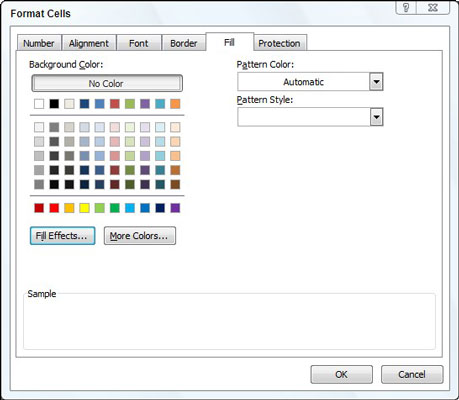
Zgjidhni një model të ri për një përzgjedhje qelize në skedën Plotëso të kutisë së dialogut Format Cells.
Klikoni një mostër modeli nga menyja rënëse e butonit Stili i modelit.
Klikoni një ngjyrë modeli nga paleta rënëse e butonit Ngjyra e modelit.
Kutia Sample shfaq modelin dhe ngjyrën e zgjedhur.
(Opsionale) Për të shtuar një ngjyrë mbushjeje në sfondin e modelit, klikoni modelin e tij të ngjyrave në seksionin Ngjyra e sfondit.
Klikoni OK.
Nëse zgjidhni disa qeliza, gradienti që zgjidhni do të aplikohet në secilën qelizë të zgjedhur individualisht në vend që të krijohet një gradient mbi disa qeliza.
Shtypni Ctrl+1 për të hapur kutinë e dialogut Format Cells dhe më pas klikoni në skedën Mbush.
Klikoni butonin Plotësoni Efektet.
Shfaqet kutia e dialogut Fill Efektet, me kontrolle që ju mundësojnë të përcaktoni dy ngjyrat që do të përdorni, si dhe stilin dhe variantin e hijes.
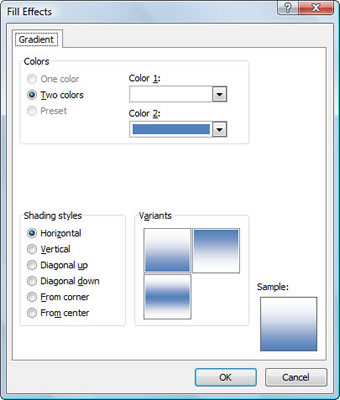
Përdorni kutinë e dialogut Fill Efektet për të aplikuar një efekt gradient në qelizat e zgjedhura.
Zgjidhni dy ngjyrat që dëshironi të përdorni në seksionin Ngjyrat.
Zgjidhni një nga butonat e radios Shading Styles për të zgjedhur llojin e modelit të gradientit që dëshironi të përdorni; pastaj klikoni variantin që dëshironi të përdorni.
Kutia Sample shfaq zgjedhjet aktuale.
Klikoni OK dy herë për të mbyllur të dy kutitë e dialogut.
Ju mund të hiqni ngjyrat e mbushjes, modelet dhe gradientët e caktuar në një përzgjedhje qelize duke klikuar opsionin No Fill në menunë rënëse të butonit Plotëso Ngjyra në skedën Home.
Mësoni si të shkruani shënime në OneNote 2013 në Android me krijimin, hapjen dhe regjistrimin e shënimeve. Aplikoni strategji efektive për menaxhimin e shënimeve tuaja.
Mësoni si të formatoni numrat në një varg teksti në Excel për të përfshirë informacione të sakta dhe tërheqëse për raportet tuaja.
Në Excel 2010, fshini të dhënat apo formatin e qelizave lehtësisht me disa metoda të thjeshta. Mësoni si të menaxhoni përmbajtjen e qelizave me opsione të ndryshme.
Zhvilloni aftësitë tuaja në formatimin e elementeve të grafikut në Excel 2007 përmes metodave të thjeshta dhe efikase.
Mësoni se si të rreshtoni dhe justifikoni tekstin në Word 2010 me opsione të ndryshme rreshtimi dhe justifikimi për të përmirësuar formatimin e dokumenteve tuaja.
Mësoni si të krijoni makro në Excel 2019 për të automatizuar komandat dhe thjeshtuar detyrat tuaja.
Mënyra vizuale dhe e shpejtë për të vendosur një ndalesë skedash në Word 2016 është përdorimi i vizores. Zbulo disa këshilla dhe truke për përdorimin e skedave në këtë program.
Mësoni si të formula boshtet X dhe Y në Excel 2007, duke përfshirë mundësitë e ndryshimit të formatimeve për grafikët e ndryshëm.
Eksploroni se si Excel mund t
Mësoni se si të përdorni veçorinë Find and Replace të Excel 2007 për të gjetur dhe zëvendësuar të dhëna në mënyrë efikase. Kjo udhëzues është e përshtatshme për të gjithë përdoruesit që dëshirojnë të rrisin produktivitetin e tyre.







